목차

skyroam Solis가 연결되지 않음
요즘 우리가 인터넷을 사용하는 방식이 확실히 바뀌었습니다. 더 이상 데스크톱 PC로 집에 돌아와 간헐적으로 이메일을 확인하지 않아도 됩니다. 아니요. 이제 우리 대부분은 매일 깨어 있는 시간마다 거의 연락할 수 있습니다.
지금 인터넷으로 훨씬 더 많은 일을 하고 있다는 것은 말할 것도 없습니다. 그렇기 때문에 모바일 핫스팟은 우리에게 매우 중요한 장치입니다.
물론 이동 중에도 일반 전화를 설정하여 노트북을 핫스팟으로 전환할 수는 있지만 얼마나 잘 작동하는지에 대한 제한이 있습니다. 이 설정을 수행할 수 있습니다. 이것이 바로 Skyroam이 등장하는 이유입니다. 핫스팟 업계의 최신 브랜드 중 하나인 Skyroam의 기기는 실제 조사 대상이 되는 경우가 거의 없습니다.
그러나 최대 10개의 기기를 핫스팟에 연결할 수 있다고 주장하는 Solis의 Solis는 한 번에 여러분 중 상당수에게 약간의 문제보다 더 많은 것을 주는 것 같습니다. 더 구체적으로 말하면, 상당한 수의 사용자가 처음부터 인터넷에 연결할 수 없는 것 같습니다.
다행히도 이 문제는 생각보다 해결하기 어렵지 않을 수 있습니다. . 따라서 이를 돕기 위해 이 문제 해결 가이드를 마련했습니다.
Skyroam Solis가 연결되지 않는 문제를 해결하는 방법
- 확인 Solis가 제대로 충전됨

이 가이드에서 항상 그렇듯이 먼저 가장 쉬운 수정부터 시작하겠습니다. 지금,작동시키기 전에 장치가 실제로 켜져 있는지 확인하라고 말하는 것처럼 들릴 수 있지만 그보다 더 많은 것이 있습니다.
Solis의 단점 중 하나는 배터리 수준 이 낮아지면 성능이 심각하게 저하되기 시작할 수 있습니다. 꽤 자주 이것은 인터넷 연결을 전혀 허용하지 않음으로써 장치를 일시적으로 상당히 쓸모없게 만드는 것으로 나타납니다.
따라서 더 복잡한 수정을 시작하기 전에 먼저 Solis가 들어오고 충전 충전 할 때까지 약간의 시간을 준 다음 다시 시도하십시오.
Solis는 USB-C 케이블 은 매우 일반적인 유형의 충전기입니다. 그러나 회사에서는 작업을 완료하기 위해 구형 USB-C를 사용하는 것을 여전히 권장하지 않습니다.
그들은 시중의 모든 타사 충전 장치가 사용하지 않을 것이라고 말했습니다 충전 Solis와 함께 제공되는 Solis.
또한보십시오: 5 UniFi 액세스 포인트 채택 실패 수정- 자격 증명 다시 확인

정상적으로 충전했는데도 장치가 여전히 작동하지 않는다면 현재 문제의 다음으로 가장 가능성이 높은 원인은 단순히 자격 증명 .
예를 들어 Solis를 작업 장치(노트북, 휴대폰 또는 태블릿)에 연결하려고 하는데 아무 것도 로그인 오류 때문일 수 있습니다. 이 문제를 해결하려면 장치의 SSID와 비밀번호를 찾을 수 있는 Solis의 뒷면을 살펴보십시오.
이를 올바르게 입력했는지 확인하고 다음에서 다시 실행해야 합니다. 시간 없다. 일부 사용자는 QR 코드 방법 을 사용하여 프로세스의 이 부분을 수행하는 것을 선호할 수 있습니다. 이렇게 하면 자격 증명을 수동으로 입력하지 않아도 됩니다.
- 신호 없음

때때로 문제의 전체 원인을 완전히 통제할 수 없습니다. 미국은 대부분의 영토가 타워로 덮여 있지만 손이 닿지 않는 몇 개의 검은 반점이 여전히 있습니다.
이는 농촌 지역과 계곡. 실제로 여기에서 할 수 있는 일은 Solis가 연결할 수 있는 더 나은 타워 를 찾을 수 있는지 몇 분만 확인하는 것입니다.
하지만 시골에 있지 않은 경우에는 어떻게 해야 할까요? 영역? 이러한 경우 정확한 위치로 이동하는 도중 어딘가에서 신호가 차단되고 있는 것일 수 있습니다. 방해가 되는 두꺼운 벽이 있거나 그 근처에 간섭을 일으키는 다른 전자 장치가 있을 수 있습니다.
이 경우 움직이는 것<5만 시도하면 됩니다> 다른 방으로 이동하여 수신 상태가 개선되는지 확인합니다. 그것이 도움이 되지 않는다면, 한 가지 더 쉬운 트릭이 있습니다.권장합니다.
- Solis를 재부팅해 보십시오.
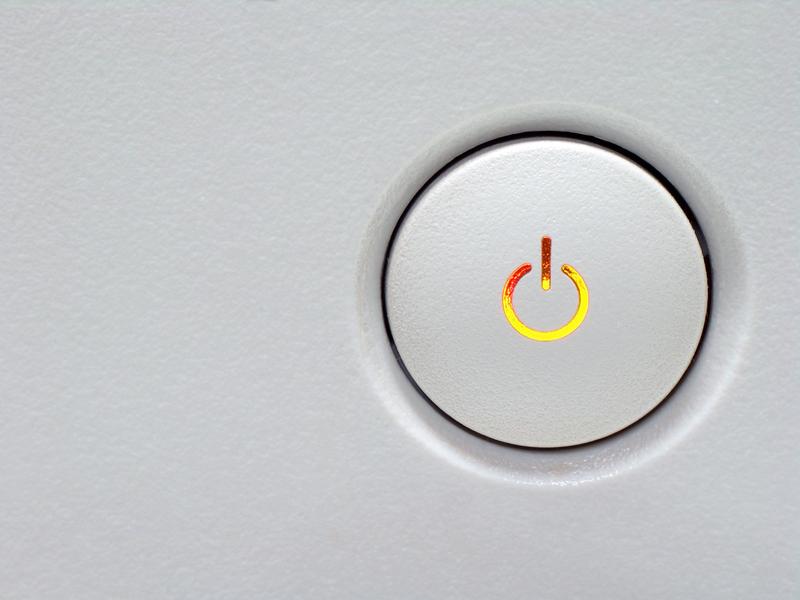
위의 모든 사항을 시도했지만 아무 것도 시도하지 않은 경우 그것은 당신에게 적용됩니다. 마지막으로 시도할 것은 Solis에 재부팅 을 제공하는 것입니다. 문제 해결 기술로 종종 간과되지만 간단한 재부팅에 대해 할 말이 많습니다.
재부팅하면 시스템에 영향을 미쳤을 수 있는 사소한 버그와 결함을 지울 수 있습니다 . . 또한 임시 데이터 캐시를 지우므로 장치가 새로운 지점에서 시작하여 최상의 성능을 발휘할 수 있습니다. 또한 Solis가 구성을 갱신하고 성공을 위한 준비를 하도록 강제할 것입니다.
Solis를 재부팅하는 것이 이보다 더 쉬울 수는 없습니다. 재설정 옵션을 찾기 위해 설정 메뉴를 돌아다닐 필요가 없도록 오목한 작은 전원 버튼도 넣었습니다. 따라서 전원 버튼 을 찌를 수 있는 무언가를 찾은 다음 Solis를 끄십시오.
꺼지면 두 시간 동안 아무것도 하지 않고 그냥 그대로 두십시오. 3분 , 그 이상은 아무런 해가 되지 않습니다. 그 시간이 지나면 이제 다시 전원을 켜고 다시 연결을 시도할 수 있습니다. 이제 인터넷 신호가 더 강력하고 안정적이라는 것을 알 수 있습니다.
마지막 단어
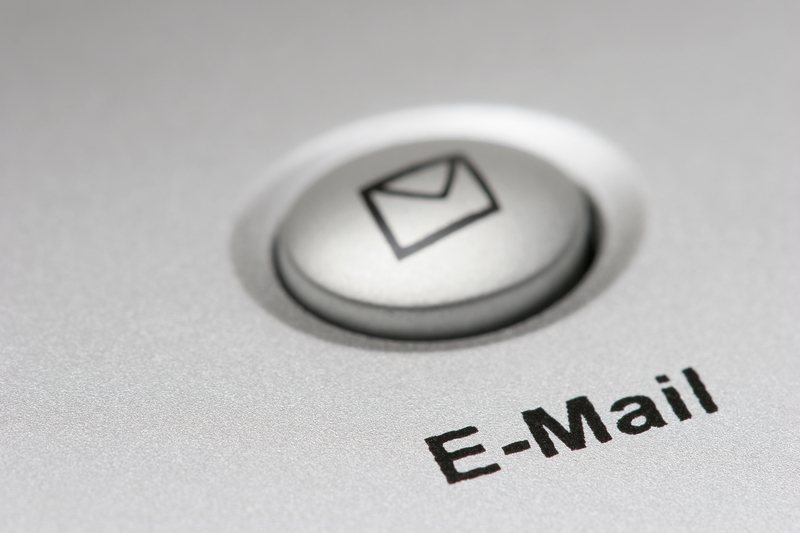
위의 내용은 모두 장치에 대한 위험 손상이 필요하지 않은 사용 가능한 솔루션입니다. 보면 자연스럽게귀하의 기술 수준을 모른 채 위험한 일을 하도록 요청할 수 없으므로 여기에서 전문가에게 맡기는 것이 좋습니다.
따라서 장치가 여전히 공정한 몫을 제공해야 합니다. 유일한 논리적 조치는 다음 이메일 주소를 사용하여 Skyroam에 연락하는 것입니다. [email protected]
메시지를 보내는 동안 모든 것을 자세히 설명하는 것이 좋습니다. 지금까지 문제를 해결하기 위해 노력했습니다. 그렇게 하면 위의 원인을 배제할 수 있고 훨씬 더 빨리 해결 방법을 찾을 수 있기를 바랍니다.
프로세스 속도를 더욱 높이려면 다음의 일련 번호를 가지고 있는 것이 좋습니다. 문제의 Solis를 손에 들고 목표에 맞는 매우 구체적인 팁을 얻을 수 있습니다.



